En
el artículo anterior , descubrimos cómo instalar y lanzar una plataforma de negociación algorítmica. Si desea ganar dinero con una pala en transacciones de especulación, abra una cuenta en inversiones Tinkoff
utilizando este enlace . Luego, el comercio sin comisión estará disponible para su robot durante todo un mes. Después de agregar un token y seleccionar una cuenta, aparecerá una página con una selección de instrumentos para operar.
Aquí.
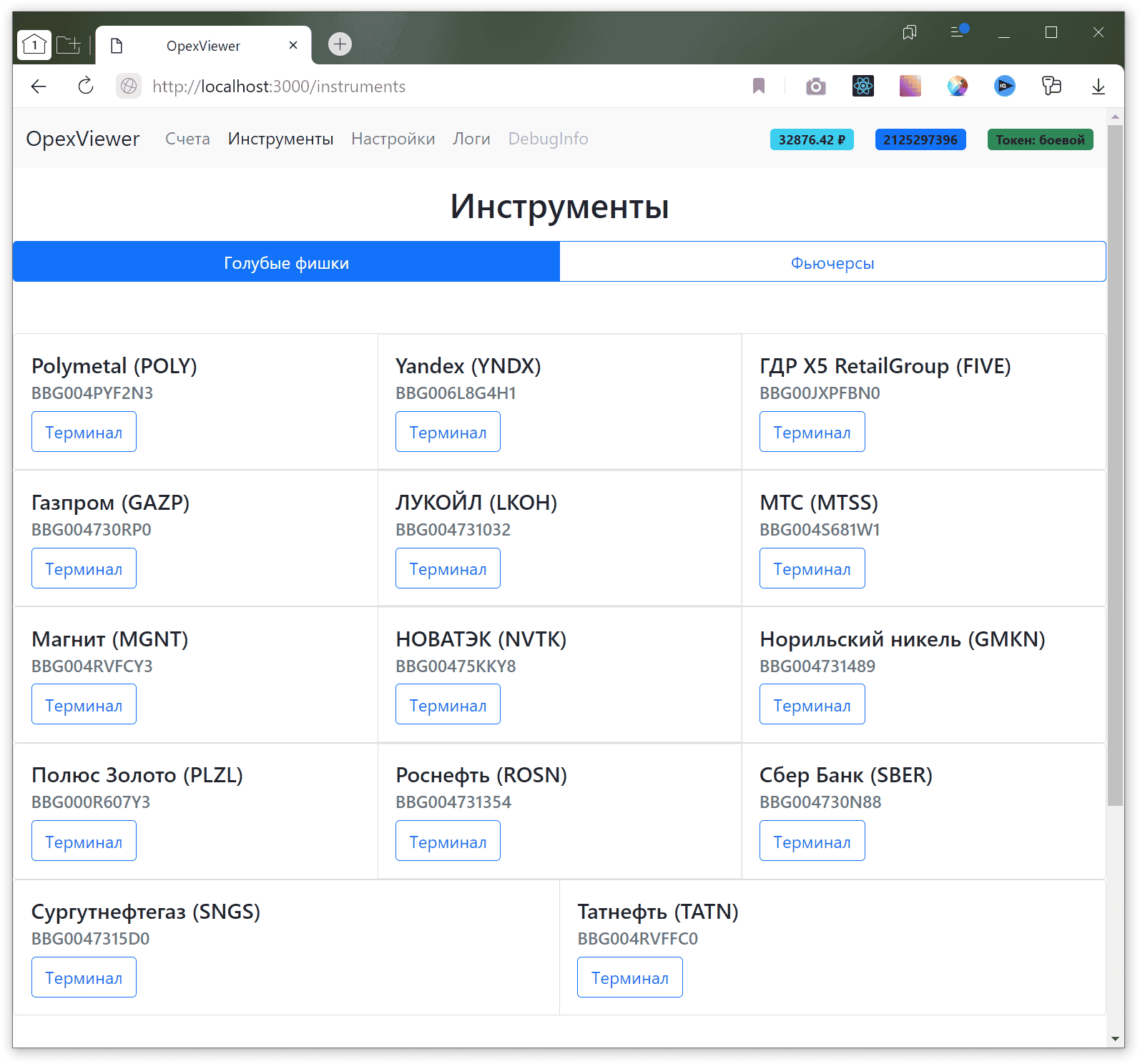
- Polimetal (POLY) BBG004PYF2N3
- Yandex (YNDX) BBG006L8G4H1
- GDR X5 RetailGroup (CINCO) BBG00JXPFBN0
- Gazprom (GAZP) BBG004730RP0
- LUKOIL (LKOH) BBG004731032
- MTS (MTSS) BBG004S681W1
- Imán (MGNT) BBG004RVFCY3
- NOVATEK (NVTK) BBG00475KKY8
- Níquel Norilsk (GMKN) BBG004731489
- Oro polius (PLZL) BBG000R607Y3
- Rosneft (ROSN) BBG004731354
- Banco Sber (SBER) BBG004730N88
- Surgutneftegaz (SNGS) BBG0047315D0
- Tatneft (TATN) BBG004RVFFC0
Elegimos cualquiera de ellos, pero yo suelo entrenar en
SBER , ya que el coste del lote es bajo y siempre hay volumen para negociar. Puedes elegir cualquier promoción, y no solo de esta lista. Y de todo lo que ofrece Tinkoff Invest para operar. Seleccione la herramienta deseada y haga clic en el botón «Terminal». Se abrirá una ventana de negociación. Tiene tres estados dependiendo de la fecha y la hora del día.
- El intercambio está cerrado. Cuando no haya licitación o aún no se haya iniciado la licitación.
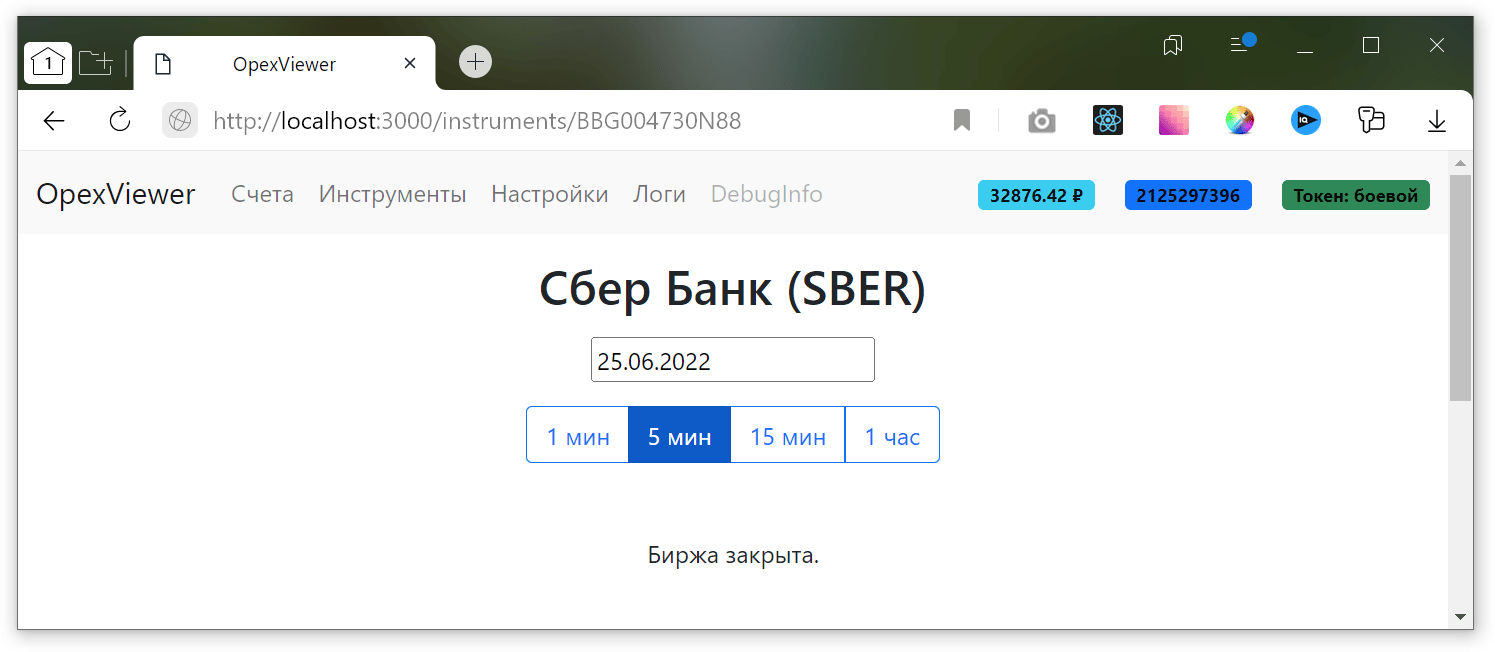
- Modo de backtesting cuando se selecciona fecha pasada.
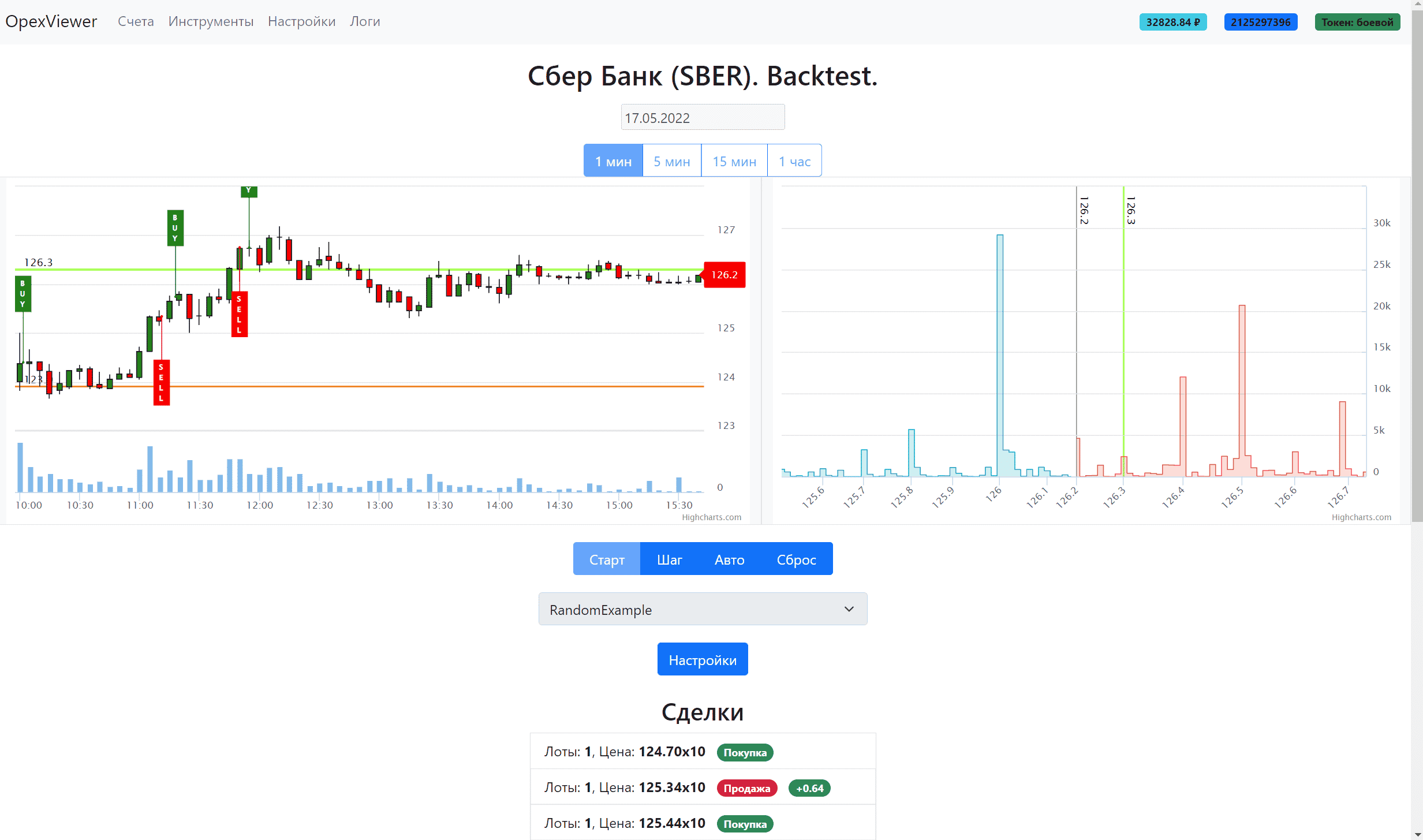
- Muestra las transacciones realizadas por el robot en el pasado.
- Muestra el vaso en el momento de la negociación (si se lanzó el robot)
- Posibilidad de ejecución paso a paso y automática de la lógica del robot.
- Visualización de estadísticas comerciales
- Modo de negociación cuando se selecciona la fecha actual y la negociación está en curso.
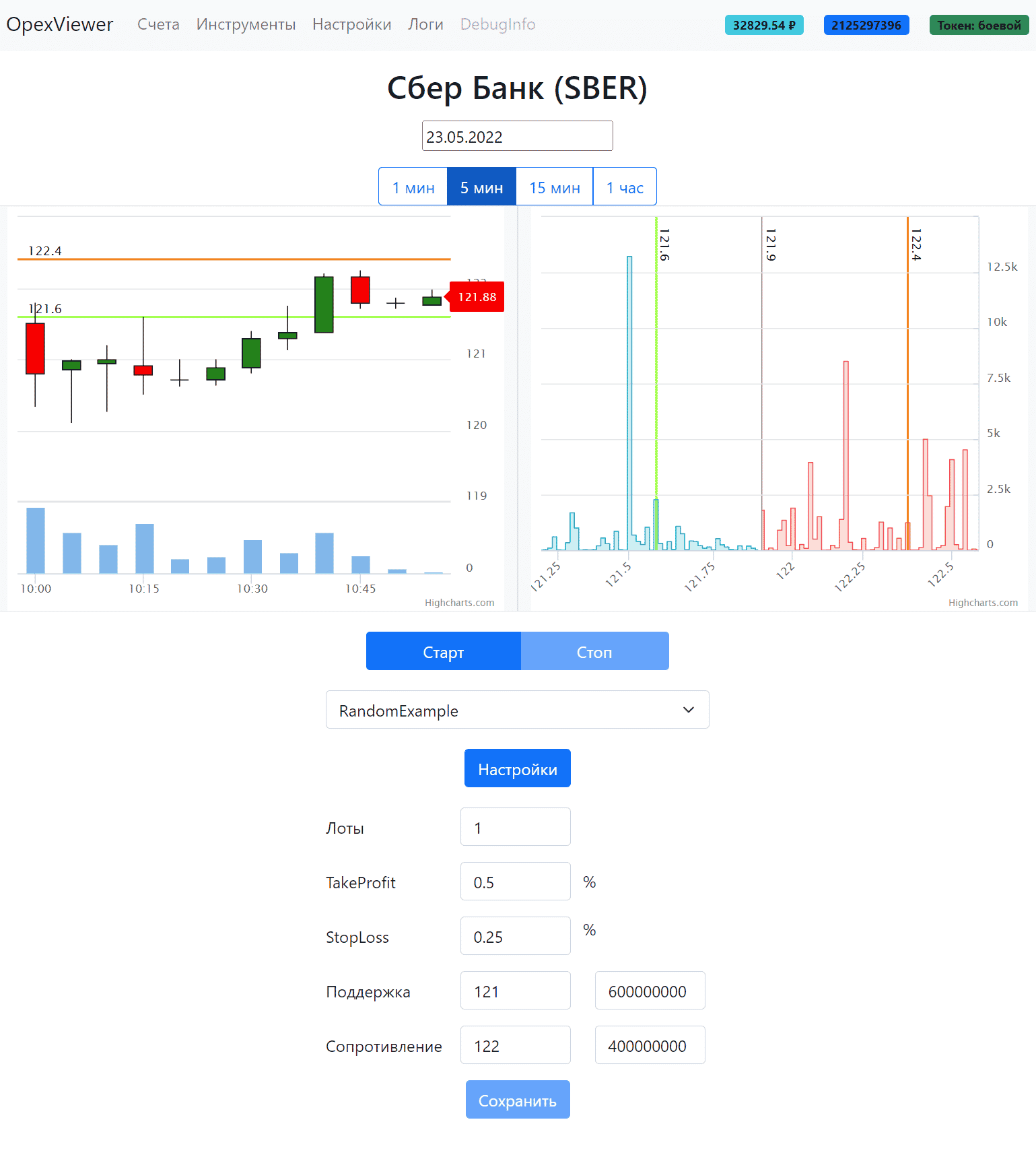
- Contiene un gráfico con una selección de marcos de tiempo (1, 5, 15 minutos y 1 hora), volumen, libro de pedidos.
- Seleccione para seleccionar el robot, inicie los botones de parada para iniciar y detener el robot
- Configuración del robot: lotes, TS/SL, niveles de soporte y resistencia. Los niveles también se duplican en el gráfico y en el libro de órdenes.
- El robot solo puede funcionar con una herramienta. Cuando el robot está funcionando, no puede cambiar a otra herramienta.
- Las aplicaciones y ofertas se aplican al gráfico. Aplicaciones en naranja y verde claro, ofertas en verde y rojo. Están duplicados en la parte inferior de la página en forma de texto.
Se pueden encontrar más detalles sobre la funcionalidad de la interfaz en
el repositorio . Haga preguntas en los comentarios, responderé todo y, según sea necesario, complementaré la plataforma de negociación y el artículo. En el próximo artículo te contaré cómo crear un robot comercial desde cero… casi desde cero 🙂